
Son Güncelleme Tarihi

Metinlerinizi kalıcı olarak kaydedebilirsiniz, ancak bazen onları yazdırmanız gerekebilir. Android'de metin mesajlarını nasıl yazdıracağınız aşağıda açıklanmıştır.
Bazen metin mesajlarınızı yazdırmanız gerekebilir. Elbette bunları telefonunuza kaydedebilir veya Google Drive'a yedekleyebilirsiniz. Ancak, basılı bir kopyaya ihtiyacınız olduğu bir zaman olabilir.
Örneğin, yasal veya tıbbi nedenlerle metin mesajlarının basılı bir kopyasına ihtiyacınız olabilir. İster Wi-Fi ağınıza bağlanan bir kablosuz yazıcınız olsun, ister kabloyla bağlı eski bir yazıcınız olsun, metinleri yazdırabilirsiniz.
Doğrudan Mesajlar uygulamasından metin yazdıramazsınız, ancak bu yararlı geçici çözümle Android'de metin mesajlarını nasıl yazdıracağınızı öğreneceksiniz.
Android'de Metin Mesajları Yazdır
Not: Android'in her sürümü farklı görünür ve farklı davranır. Adımları Android 11 çalıştıran bir OnePlus telefonda gösteriyoruz. Bu nedenle, adımların değişeceğini unutmayın, ancak fikir aynıdır.
Android'de metin yazdırmak için aşağıdaki adımları kullanın:
- seninkini aç Mesajlar uygulaması ve ihtiyacınız olan kısa mesajın ekran görüntüsünü alın.
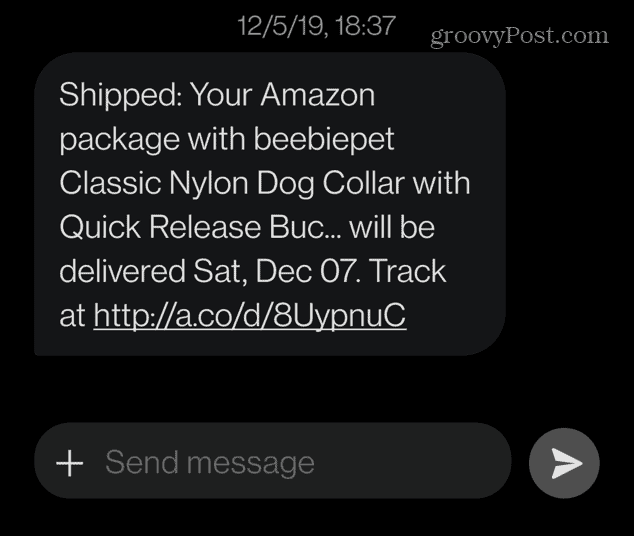
- Aç galeri, çektiğiniz ekran görüntüsünü bulun (gerekirse açıklama ekleyin) ve Paylaş butonu.
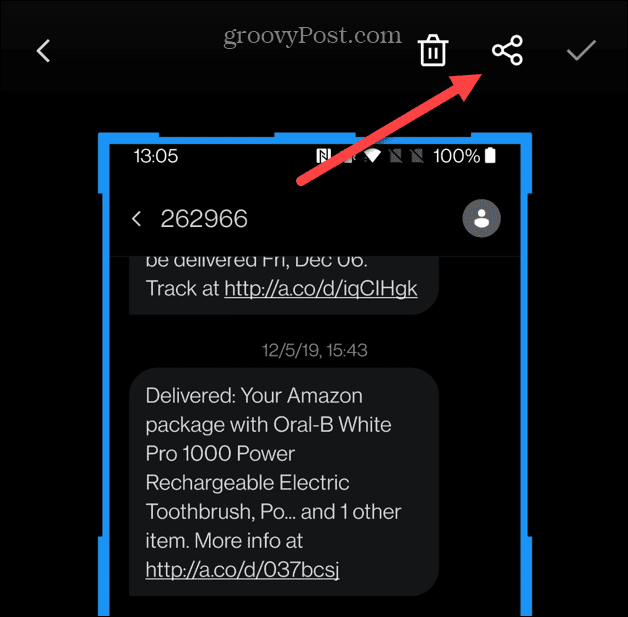
- Ne zaman Ekran paylaşımı açılır, simgesine dokunun. Yazdır simgesi.
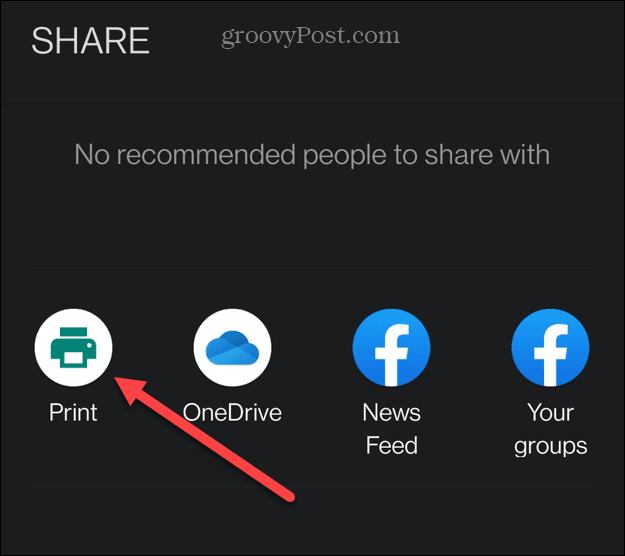
- Açılır menüye dokunun ve yazıcınızı seçin. Henüz kurmadıysanız, öğesine dokunun. Tüm yazıcılar ve aşağıdaki adımlarla devam edin.
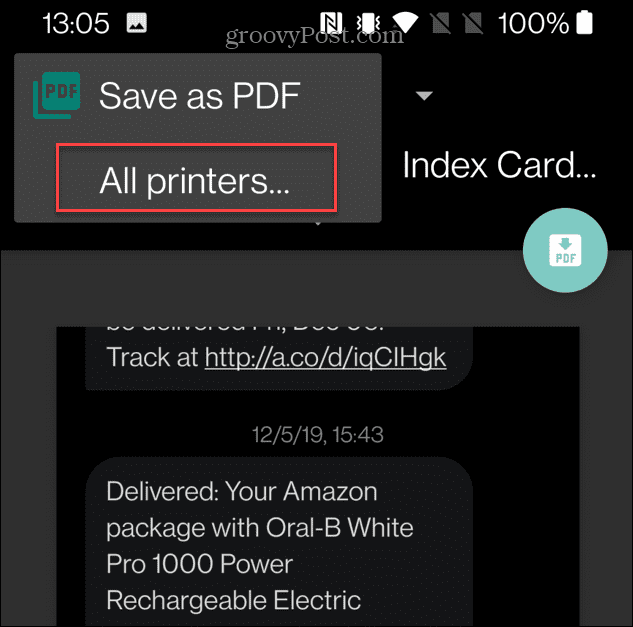
- Android uygun bir yazıcı aramaya başlayacaktır. Yazıcıyı bulamazsa, yazıcı markanız için Android uygulamasını edinmeniz gerekir. Yazıcı ekle.
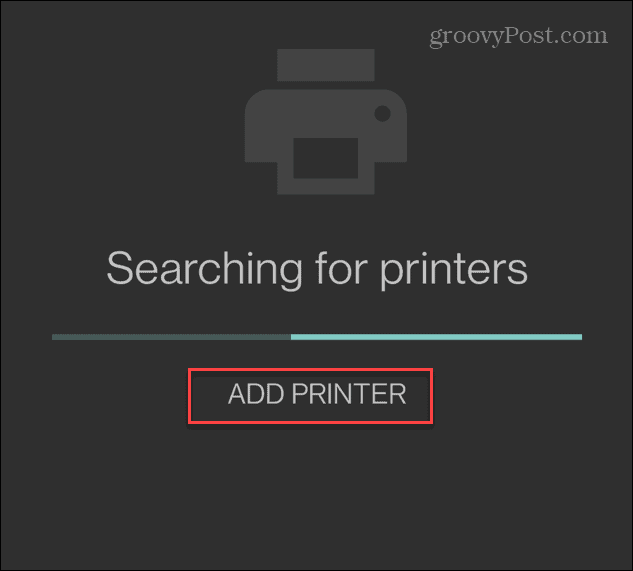
- Yazıcınızı keşfettiğinde yazıcınızın markasına dokunun; bizim örneğimizde, kanon.
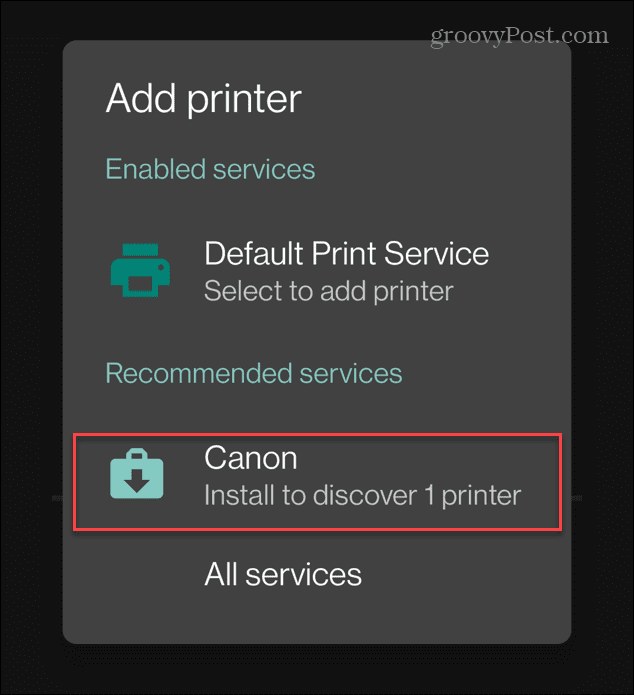
- bu Google Oyun mağazası yazıcınız için uygun yazılımı yükleyebilmeniz için açılacaktır - simgesine dokunun. Düzenlemek.
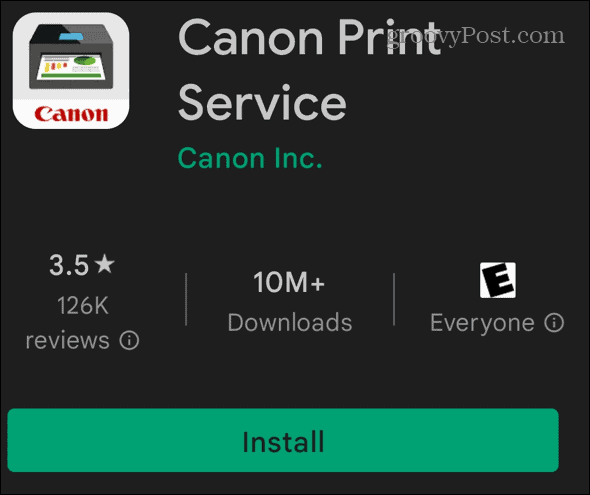
- Metin ekran görüntüsünü yazdırmanız gereken yazdırma sayfasına geri götürüleceksiniz. Mevcut seçeneklerden yazıcınızı seçin.
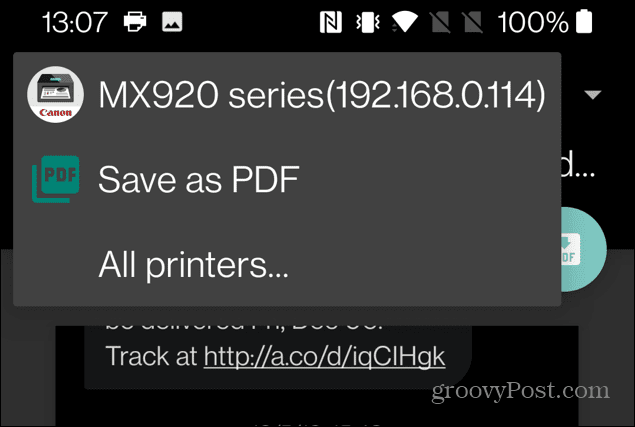
- Yazıcınızı seçtikten sonra, Yazdır düğmesi sağ üst köşede.
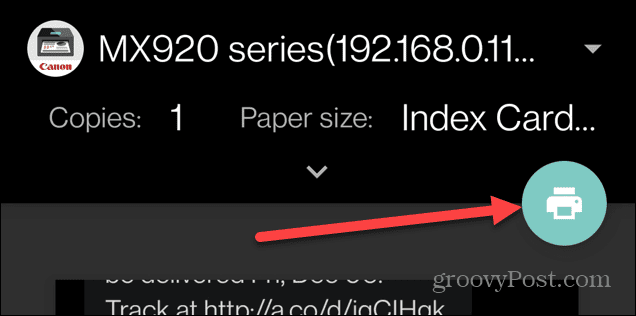
- Yazıcınız bir bildirim açarsa, TAMAM buton.
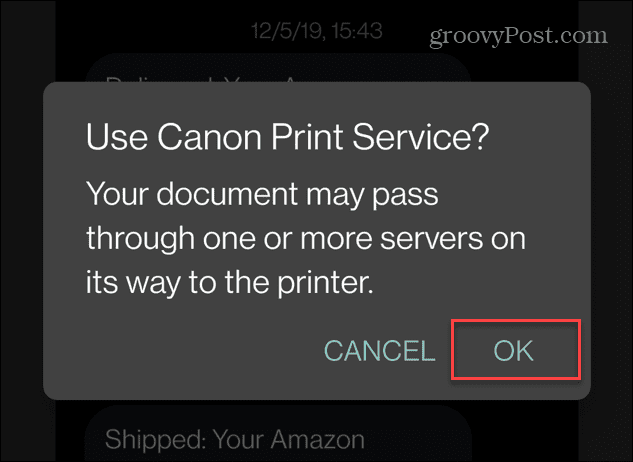
Metin mesajlarınızın ekran görüntüsü yazıcınızda yazdırılacaktır ve basılı kopyayı ihtiyaç duyduğunuz şey için kullanabilirsiniz.
Metinleri Temel Bir Yazıcıya Yazdırın
Wi-Fi yazıcınız yoksa ancak bilgisayarınıza bağlı bir yazıcınız varsa, Android'de metin mesajları yazdırmak için kullanabilirsiniz.
Metinleri kablolu bir yazıcıda yazdırmak için aşağıdakileri yapın:
- Yazdırmak istediğiniz metinlerin ekran görüntüsünü alın.
- Aç galeri, az önce çektiğiniz ekran görüntüsünü bulup dokunun ve ardından Paylaşmak buton.
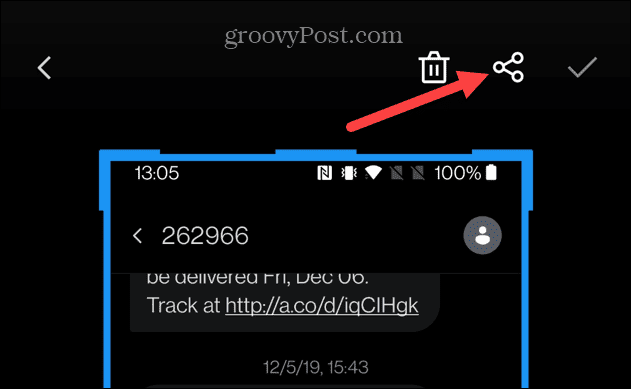
- Ne zaman Paylaşmak liste belirir, seçin Gmail veya tercih ettiğiniz başka bir e-posta istemcisi.
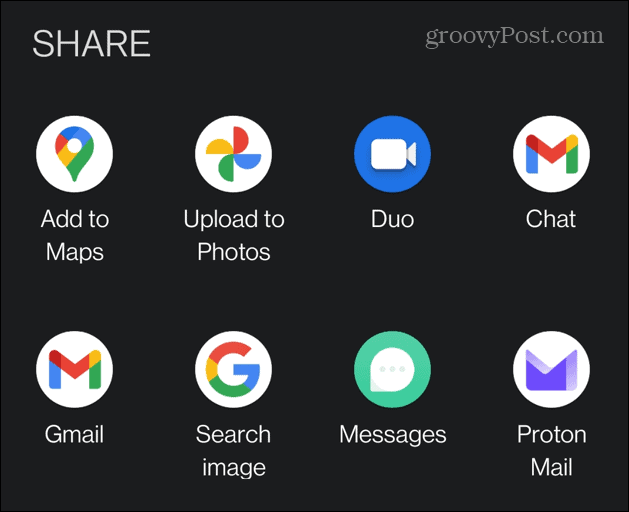
- Metin mesajlarınızın ekran görüntüsünü e-posta ile gönderin. Bağlı yazıcınızın bulunduğu bilgisayarda açın ve yazdırın. Örneğin, Windows 10'da Fotoğraflar uygulamasından gelen metin mesajlarını yazdırıyoruz.
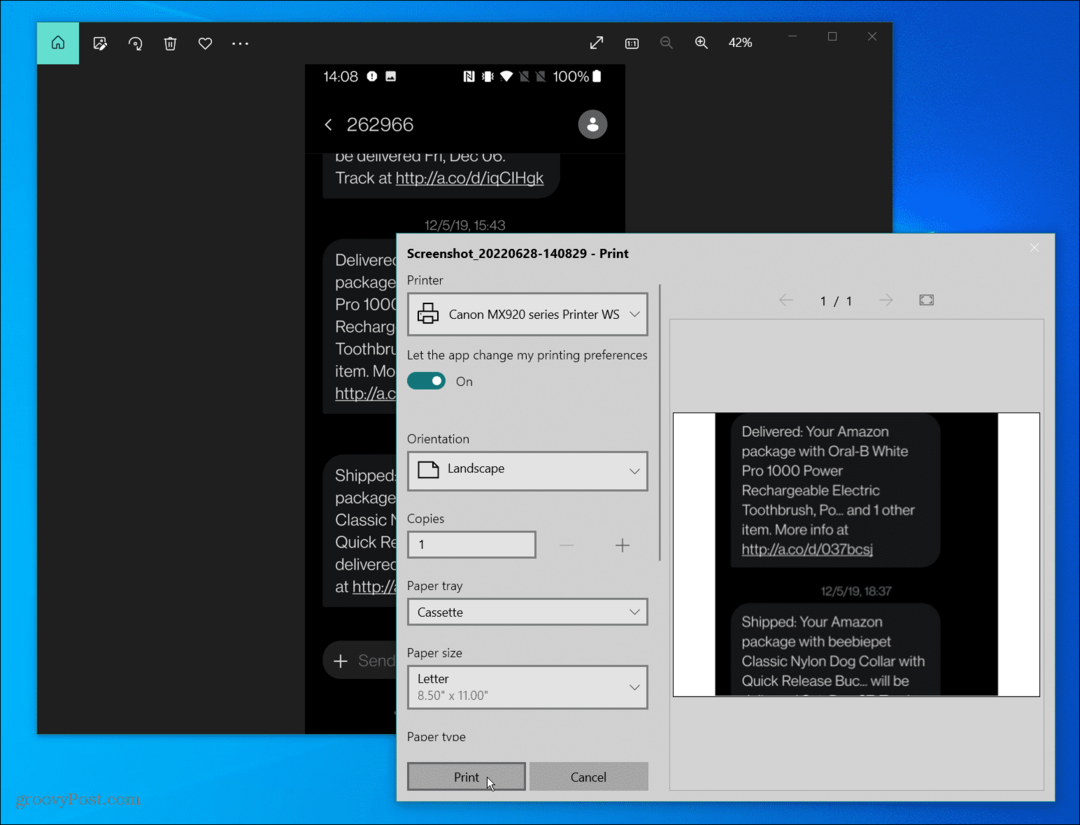
Android'de Metin Mesajları Yazdır
Metinleri doğrudan Mesajlar uygulamasından yazdırmanın bir yolu olmasa da, bu geçici çözümler size tam olarak ihtiyacınız olanı sağlar. Birkaç ekstra adım gerektirir, ancak bu basit bir işlemdir.
Geleneksel baskı hakkında daha fazla bilgi için, nasıl yapılacağını okuyun Windows 11'de bir yazıcıyı paylaşın veya düzelt Windows 11'de yazıcı sürücüsü kullanılamıyor hatası.
Bir iPhone kullanıyorsanız, nasıl yapılacağını kontrol edin iPhone'unuzda metin mesajları yazdırın.
Windows 11 Ürün Anahtarınızı Nasıl Bulunur?
Windows 11 ürün anahtarınızı aktarmanız veya yalnızca temiz bir işletim sistemi yüklemesi yapmanız gerekiyorsa,...
Google Chrome Önbelleği, Çerezler ve Tarama Geçmişi Nasıl Temizlenir?
Chrome, tarayıcınızın performansını çevrimiçi olarak optimize etmek için tarama geçmişinizi, önbelleğinizi ve çerezlerinizi depolama konusunda mükemmel bir iş çıkarır. Onun nasıl...
Mağaza İçi Fiyat Eşleştirme: Mağazada Alışveriş Yaparken Çevrimiçi Fiyatlar Nasıl Alınır
Mağazadan satın almak, daha yüksek fiyatlar ödemeniz gerektiği anlamına gelmez. Fiyat eşleştirme garantileri sayesinde alışveriş yaparken online indirimlerden yararlanabilirsiniz...
Dijital Hediye Kartı ile Disney Plus Aboneliği Nasıl Hediye Edilir
Disney Plus'tan keyif alıyorsanız ve bunu başkalarıyla paylaşmak istiyorsanız, Disney+ Gift aboneliğini nasıl satın alacağınız aşağıda açıklanmıştır...

